Azure API for FHIR でエクスポート設定を構成し、ストレージ アカウントを設定する
Azure API for FHIR では、Azure API for FHIR アカウントからストレージ アカウントにデータをエクスポートできるようにする $export コマンドがサポートされています。
Azure API for FHIR でエクスポートを構成するには、次の 3 つの手順があります。
- Azure API for FHIR でマネージド ID を有効にします。
- Azure ストレージ アカウントを作成し (前に行っていない場合)、Azure API for FHIR にアクセス許可をストレージ アカウントに割り当てます。
- Azure API for FHIR のストレージ アカウントをエクスポート ストレージ アカウントとして選択します。
Azure API for FHIR のマネージド ID の有効化
Azure API for FHIR のエクスポートを構成する最初の手順は、サービスに対するシステム全体のマネージド ID を有効にすることです。 Azure のマネージド ID の詳細については、Azure リソースのマネージド ID の概要に関するページを参照してください。
Azure API for FHIR を参照し、[ ID] を選択します。 状態を [オン] に変更すると、Azure API for FHIR でマネージド ID が有効になります。
次の手順では、ストレージ アカウントを作成し、サービスにアクセス許可を割り当てます。
ストレージ アカウントへのアクセス許可の追加
データのエクスポートの次の手順では、Azure API for FHIR がストレージ アカウントに書き込むアクセス許可を割り当てます。
ストレージ アカウントを作成したら、ストレージ アカウントでAccess Control (IAM) を参照し、[ロールの割り当ての追加] を選択します。
Azure portal でロールに割り当てる方法の詳細については Azure 組み込みロールに関するページを参照してください。
ここでは、 ストレージ BLOB データ共同作成者 ロールをサービス名に追加し、[保存] を選択 します。
これで、$exportの既定のストレージ アカウントとして Azure API for FHIR のストレージ アカウントを選択する準備ができました。
$export 用のストレージ アカウントの選択
最後の手順では、Azure API for FHIR がデータのエクスポートに使用する Azure ストレージ アカウントを割り当てます。 これを行うには、Azure API for FHIR の 統合 に移動し、ストレージ アカウントを選択します。
この最後の手順を完了したら、$export コマンドを使用してデータをエクスポートする準備ができました。
注意
Azure API for FHIR の場合と同じサブスクリプション内のストレージ アカウントのみが、$export操作の宛先として登録できます。
次のステップ
この記事では、Azure API for FHIR からストレージ アカウントにデータをエクスポートできるエクスポート設定を構成する手順について説明しました。 データベース設定の構成、アクセス制御、診断ログの有効化、およびカスタム ヘッダーを使用して監査ログにデータを追加する方法の詳細については、以下を参照してください。
FHIR® は HL7 の登録商標であり、HL7 の許可を得て使用しています。
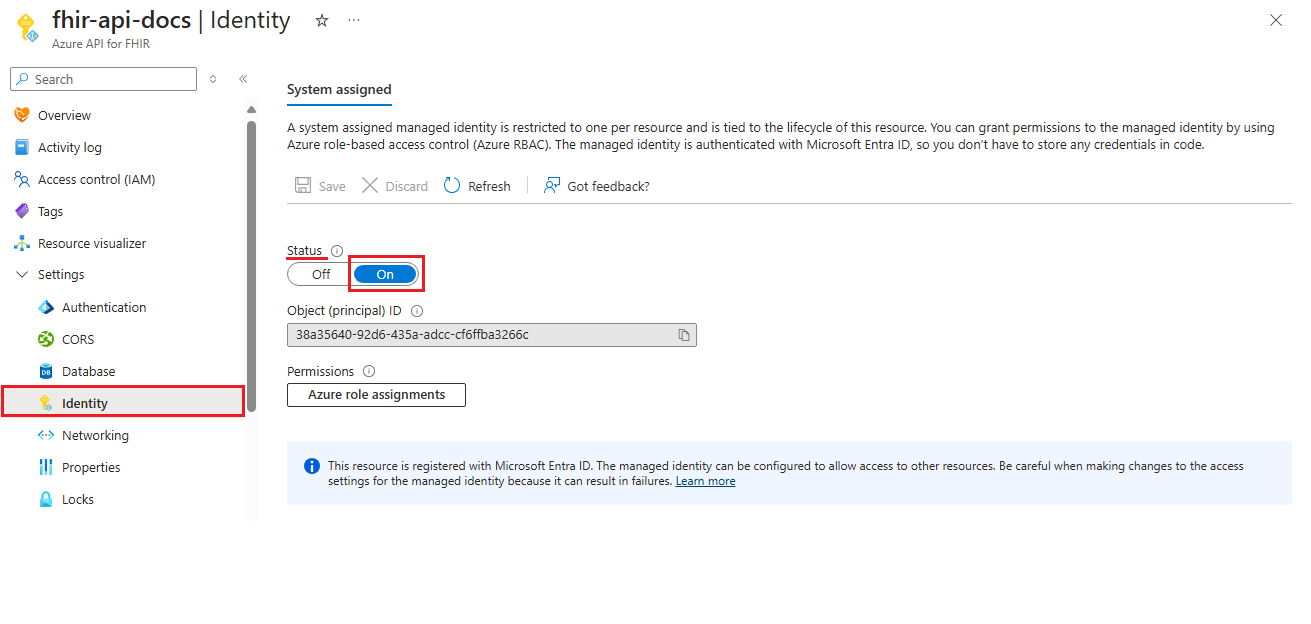
![[ロールの割り当ての追加] ページのスクリーンショット。](../../includes/role-based-access-control/media/add-role-assignment-page.png)
